Home >Common Problem >0x80131500 What to do if the store cannot be opened?
0x80131500 Solution to the problem that the store cannot be opened: 1. Open Run with "win R"; 2. Enter "inetcpl.cpl" to open Internet Properties; 3. Click "Advanced Options"; 4. Find and check Select "TLS 1.2", then uncheck "TLS 1.0" and click "OK".
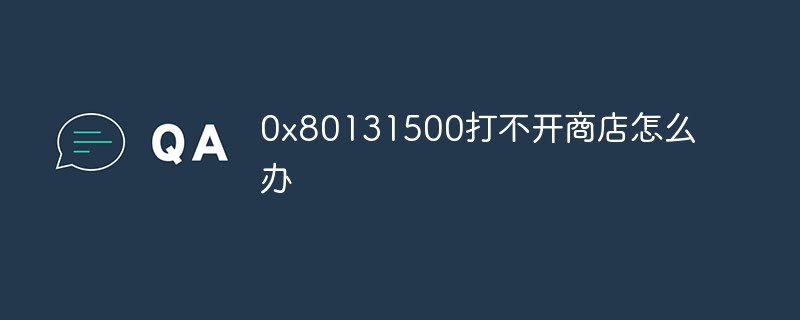
#The operating environment of this tutorial: Windows 10 system, Dell G3 computer.
0x80131500 What should I do if I can’t open the store?
Solution to the problem that the app store cannot be opened: 0x80131500
The network connection is normal, but the app store fails to load, error code: 0x80131500
I tried many methods online but nothing worked, including reinstalling the app store.
Later I discovered that it was not a problem with the app store, but a problem with the http protocol settings.
If any friends have a similar situation, you can try it to avoid pitfalls.
1. Open and run with "win R"
2. Enter inetcpl.cpl to open Internet properties (or open from IE browser settings)
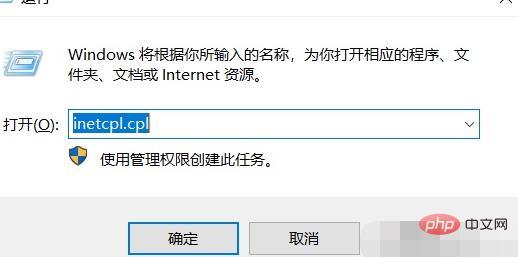
3. Click Advanced Options
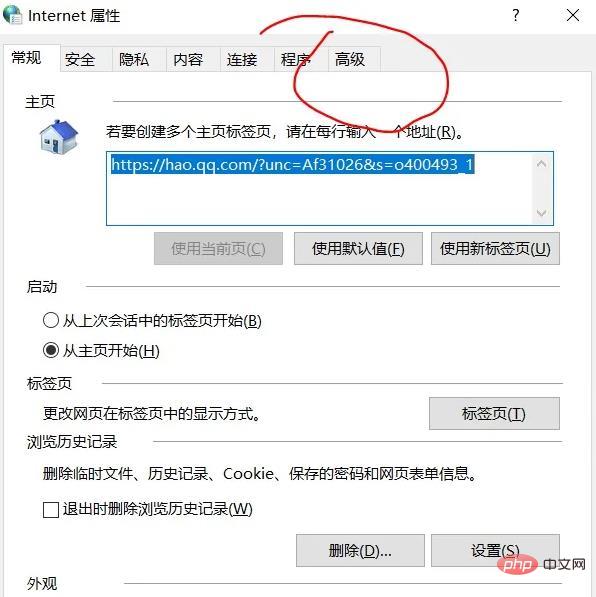
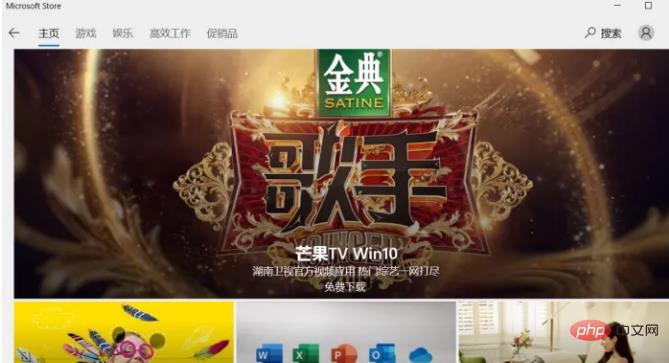
FAQ column!
The above is the detailed content of 0x80131500 What to do if the store cannot be opened?. For more information, please follow other related articles on the PHP Chinese website!